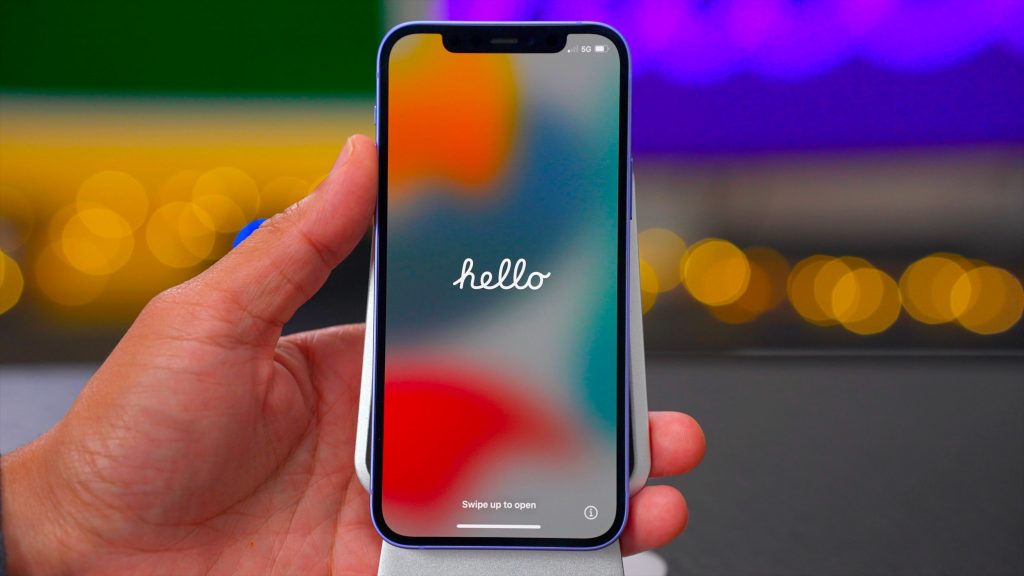Si bien iOS16 en su primera beta en general es del todo estable, salvo algunas pifias de encuadres o cuelgues bastante menores a los esperados, quizás muchos usuarios que recurrieron al acceso de Beta Profiles, desean volver a su versión anterior de iOS15.5
Pues se puede, pero se van a perder datos, al menos salvarán los usuarios el respaldo que debe hacerse de WhatsApp, que probablemente sea el más demandante.
En primer termino, se debe recurrir a ipsw.me, un sitio que se especializa en descargar todas las versiones de firmware. y las versiones que funcionarán en su iPhone estarán marcadas como versiones firmadas.
Este proceso lo hará en tu computador y para descargar una versión más antigua de iOS debes seguir los siguientes pasos:
Debe seleccionar su dispositivo, (modelo exacto de su iPhone).
Seleccionar versión de iOS que quiere descargar, teniendo en cuenta que debe escoger las versiónes firmadas porque son compatibles con la autenticación de Apple. L
Descargar la versión elegida
Cuando ya esté listo y haya descargado la versión que quería ahora es el turno de instalarla y hacer downgrade en su iPhone
OPCION DE MODO RECUPERACION
Este proceso no es tan simple como presionar un botón, hay que seguir un proceso, debe poner tu dispositivo iOS en modo de recuperación primero.
Para ello, debe primero que todo apagar su dispositivo, y seguir estos pasos dependiendo del modelo que tenga:
Para dispositivos iPhone o iPad con Face ID: Presione y mantenga el botón de apagado del costado o cualquiera de los botones de volumen hasta que en la pantalla aparezca el mensaje “Deslizar para apagar”, cuando esto suceda, desliza tu dedo para apagar el dispositivo.
Para iPhone 8 y iPhone 8 Plus: Presione y mantenga el botón de apagar hasta que aparezca el mensaje «Deslizar para apagar».
Para iPhone 7 y anteriores, además de todos los iPads con botón de inicio: Presiona el botón de apagado del costado o el botón de la parte de arriba hasta que aparezca el mensaje «Deslizar para apagar» y desliza tu dedo a través del deslizador.
Conecte el cable que viene con tu dispositivo tanto al ordenador como al dispositivo en sí.
Seguir los pasos, según el modelo :
iPhone o iPad con Face ID: Presione y mantenga el botón del costado hasta que veas la pantalla del modo de recuperación.
iPhone 8 y iPhone 8 plus: Presiona y mantén el botón del costado hasta que veas la pantalla del modo de recuperación.
iPhone 7, iPhone 7 plus y iPod Touch de séptima generación: presiona y mantén el botón de bajar el volumen hasta que aparezca la pantalla del modo de recuperación.
iPhone 6s y anteriores, además de todos los iPads con botón de inicio y los iPod touch de sexta generación y anteriores: Presiona y mantén el botón de inicio hasta que veas la pantalla del modo de recuperación.
Si el modo de recuperación no se activa para hacer downgrade de iOS, también puedes probar intentando poner su iPhone o iPad en modo DFU. El modo DFU es un poco más complicado de utilizar pero lo puedes usar para forzar una restauración incluso cuando nada quiere funcionar.